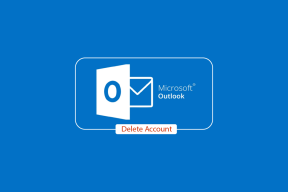Apa Itu Laci Aplikasi di Android dan Cara Menggunakannya Secara Optimal
Bermacam Macam / / November 29, 2021
Jika Anda beralih dari iPhone ke Android atau Anda sedang membaca panduan pemecahan masalah yang menyebutkan laci aplikasi, Anda pasti bertanya-tanya apa laci aplikasi ini? Di mana itu ada dan bagaimana cara membukanya di ponsel Android Anda?

Jangan khawatir! Anda tidak perlu menginstal aplikasi pihak ketiga untuk mengakses laci aplikasi. Ini sudah diinstal sebelumnya di sebagian besar ponsel Android dan cukup berguna dalam mengatur aplikasi yang diinstal. Hanya beberapa peluncur bawaan seperti Mi Launcher yang tidak menawarkan laci aplikasi.
Jadi mari kita periksa fitur laci aplikasi dan cara menggunakannya di Android.
Apa itu Laci Aplikasi?
Dengan kata sederhana, laci aplikasi adalah bagian di ponsel Anda yang menampung semua aplikasi yang diinstal. Sekarang, jika Anda berasal dari iPhone, Anda akan berpikir itu adalah layar beranda. Tapi tidak. Di ponsel dan tablet Android, semuanya berbeda — Anda mendapatkan layar beranda dan laci aplikasi.

Setiap kali Anda menginstal aplikasi, itu ditempatkan di laci aplikasi dan bukan di layar beranda (beberapa peluncur memungkinkan Anda menempatkannya di layar beranda secara bersamaan). Anda dapat membuka aplikasi baik dari laci aplikasi atau layar beranda. Aplikasi yang sering Anda akses harus ditempatkan di layar beranda untuk akses yang lebih cepat.
Laci Aplikasi vs. Tampilan depan
Laci aplikasi dan layar beranda adalah bagian dari peluncur yang sama. Perbedaan utama antara keduanya adalah layar beranda hanya berisi beberapa aplikasi yang diinstal, terutama yang favorit Anda. Sebaliknya, jika aplikasi tidak tersedia di layar beranda, Anda dapat mengaksesnya dari laci aplikasi. Dan jika itu tidak terlihat di laci aplikasi juga, maka aplikasi tersebut tidak terpasang di ponsel Anda.
Anda dapat menghapus aplikasi dari layar beranda tanpa mencopot pemasangannya, tetapi hal yang sama tidak mungkin dilakukan di laci aplikasi. Untuk menghapus aplikasi dari laci aplikasi, Anda harus mencopot pemasangan atau Sembunyikan itu. Juga, laci aplikasi tidak mendukung widget.
Cara Mengakses dan Membuka Laci Aplikasi
Laci aplikasi hanya dapat diakses dari layar beranda. Ada dua cara untuk mengaksesnya. Geser ke atas dari bagian bawah layar beranda. Atau Anda dapat mengetuk ikon laci aplikasi. Ikon laci aplikasi ada di dok — area yang menampung aplikasi seperti Telepon, Perpesanan, dan Kamera secara default.


Ikon laci aplikasi biasanya terlihat seperti salah satu ikon ini.

Pada beberapa ponsel, Anda akan melihat panah kecil ke atas di bagian bawah. Ini menunjukkan bahwa Anda harus menggesek ke atas untuk mengakses laci aplikasi.

Seperti Apa Tampilan Laci Aplikasi
Laci aplikasi terlihat mirip dengan layar beranda Anda tetapi tanpa widget dan dermaga. Anda akan menemukan semua aplikasi Anda diatur dengan rapi. Anda dapat menyesuaikan jumlah baris dan kolom laci aplikasi di peluncur yang didukung seperti Nova dan Peluncur Aksi.
Urutkan Aplikasi di Laci Aplikasi
Biasanya, aplikasi muncul dalam urutan yang Anda instal di ponsel Anda. Jadi aplikasi yang baru saja diinstal akan terlihat di akhir daftar. Sebagian besar laci aplikasi default mengikuti urutan pengurutan abjad. Namun, beberapa laci aplikasi memungkinkan Anda menyesuaikan mode penyortiran. Anda dapat memilih dari urutan abjad, paling sering digunakan, dll. Untuk itu, ketuk ikon tiga titik di sudut kanan atas laci aplikasi dan pilih mode pengurutan Anda.


Cara Menggulir Aplikasi di Laci Aplikasi
Di beberapa laci aplikasi, Anda dapat menggulir ke atas dan ke bawah (vertikal) untuk melihat semua aplikasi. Yang lain mencantumkan aplikasi di halaman horizontal yang mirip dengan layar beranda. Artinya, Anda harus menggulir secara horizontal untuk mengakses daftar lengkap. Beberapa peluncur memberi Anda kemampuan untuk memilih gaya pengguliran. Periksa pengaturan peluncur Anda untuk opsi gaya laci aplikasi.
Apa Lagi yang Anda Dapatkan di Laci Aplikasi
Fitur yang menonjol dari laci aplikasi meliputi:
Folder
Sementara semua peluncur mendukung folder di layar beranda, sangat sedikit di antaranya yang memungkinkan Anda membuat folder di laci aplikasi. Peluncur default dari Samsung, Peluncur Nova, dan Peluncur Microsoft adalah beberapa aplikasi yang mendukung folder di laci aplikasi.

Nova selangkah lebih maju dengan menawarkan tab di laci aplikasi. Tab adalah bagian berbeda di dalam laci aplikasi untuk mengatur aplikasi Anda. Ini tersedia di versi premium dari Nova saja.

Mencari
Hampir semua peluncur menyediakan bilah pencarian di bagian atas laci aplikasi. Anda dapat menggunakannya untuk menemukan dan membuka aplikasi dengan cepat. Peluncur seperti Nova Launcher membuka pencarian dengan mengetuk dua kali tombol beranda.

Cara Menempatkan Aplikasi di Layar Beranda
Aplikasi apa pun yang Anda instal akan segera ditempatkan di laci aplikasi. Tetapi hal yang sama tidak berlaku untuk layar beranda kecuali Anda telah mengaktifkan opsi 'tambahkan aplikasi ke layar beranda' di pengaturan peluncur Anda.
Selain itu, jika Anda ingin memindahkan aplikasi dari laci aplikasi ke layar beranda, sentuh dan tahan ikon aplikasi dan seret ke tepi layar mana pun. Anda akan dibawa ke layar beranda. Lepaskan ikon aplikasi untuk meletakkannya di layar beranda.

Apakah Anda Membutuhkan Laci Aplikasi?
Jika Anda suka memiliki layar beranda yang bersih dengan ikon minimal, laci aplikasi akan bertindak sebagai hadiah anugerah. Laci aplikasi membantu mengatur aplikasi tanpa mengacaukan layar beranda. Itu juga membuat aplikasi tetap aman karena Anda perlu menghapusnya dari laci aplikasi dan bukan di layar beranda secara langsung.
Namun, kelemahan laci aplikasi adalah orang lupa tentang aplikasi yang diinstal. Di layar beranda, aplikasi terlihat langsung, tetapi begitu kami menambahkan aplikasi favorit kami ke layar beranda, kami jarang menggunakan laci aplikasi. Tetapi jika Anda tidak menginginkan laci aplikasi, periksa ini aplikasi peluncur tanpa laci aplikasi.
Selanjutnya: Apakah Anda penggemar mode gelap? Periksa peluncur ini yang mendukung mode gelap di Android.